タイトルの一覧を表示する
Viewerの
インフォビュー
にある[目次一覧]タブに、DocuWorksファイルに貼り付けたタイトル
アノテーション
の一覧が表示されます。[目次一覧]タブから、タイトルアノテーションが貼り付けられたページにジャンプできます。[目次一覧]タブでは、タイトルアノテーションのレベル、タイトル文字列、および順序の変更もできます。
補足
- [机の上を編集]ウィンドウには、インフォビューが表示されません。
- DocuWorks入れ物の表面にもタイトルアノテーションを貼り付けられます。ただし、DocuWorks入れ物の表面は1ページだけのDocuWorks文書と同じなので、タイトルアノテーションを貼っても複数のページ番号が付いた目次ができません。
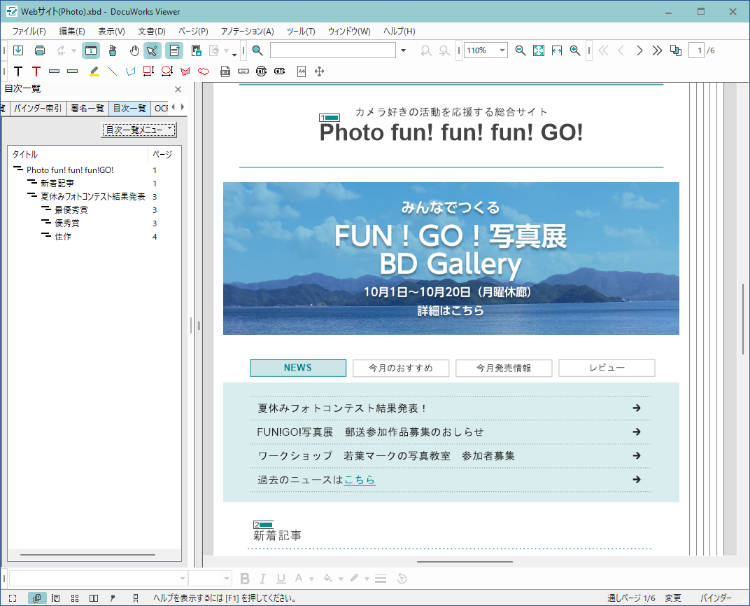
次のことを説明します。
タイトルの一覧を表示する
手順
1.
Viewerのインフォビューにある[目次一覧]タブをクリックします。
DocuWorksファイルに貼り付けたタイトルアノテーションの一覧が表示されます。リストには、タイトルアノテーションのタイトルと、貼り付けられたページなどの情報が表示されます。
補足
- タイトルアノテーションに設定されたレベルに従って、タイトルは字下げされます。
- タイトルアノテーションは、ページ番号順に表示されます。同じページに複数のタイトルアノテーションがある場合、貼り付けた順に表示されます。ただし、この順序は[目次一覧]タブ内で変更できます。
タイトルアノテーションを貼り付けたページを表示する
手順
1.
[目次一覧]タブのタイトルアノテーションを1つ選択し、[目次一覧メニュー]から[ページを表示]を選択します。または、[目次一覧]タブのタイトルアノテーションをダブルクリックします。
タイトルアノテーションが貼り付けられたページが表示されます。このとき、タイトルアノテーションが左上に表示されるようにスクロールされます。
タイトルのレベルを変更する
手順
1.
[目次一覧]タブのタイトルアノテーションを1つ選択し、[目次一覧メニュー]から[レベルを上げる]または[レベルを下げる]を選択します。
タイトルアノテーションのポップアップメニューから、[レベルを上げる]または[レベルを下げる]を選択することもできます。
タイトルアノテーションのポップアップメニューから、[レベルを上げる]または[レベルを下げる]を選択することもできます。
タイトルアノテーションのレベルが変更されます。タイトルの字下げ位置も、レベルに対応して変更されます。
タイトルの文字列を変更する
手順
1.
[目次一覧]タブのタイトルアノテーションを1つ選択し、[目次一覧メニュー]から[タイトルの変更]を選択します。または、タイトルアノテーションのポップアップメニューから、[タイトルの変更]を選択します。
[目次一覧]タブ上で、タイトルの文字列を編集できる状態になります。
2.
タイトルの文字列を編集し、<Enter>キーを押します。
タイトルの文字列が変更されます。
タイトルの順序を変更する
手順
1.
[目次一覧]タブのタイトルアノテーションを1つ選択し、[目次一覧メニュー]から[上に移動]または[下に移動]を選択します。
タイトルアノテーションのポップアップメニューから、[上に移動]または[下に移動]を選択することもできます。
タイトルアノテーションのポップアップメニューから、[上に移動]または[下に移動]を選択することもできます。
タイトルアノテーションが上または下に移動します。
補足
タイトルアノテーションを、異なるページにまたがって移動することはできません。